試験的機能のためバグが多く、「Dead by Daylight」では本来うまく起動しません。
ドライバの設定を書き換えて無理矢理使うので、自己責任でおねがいします。
目次
「Freestyle」とは
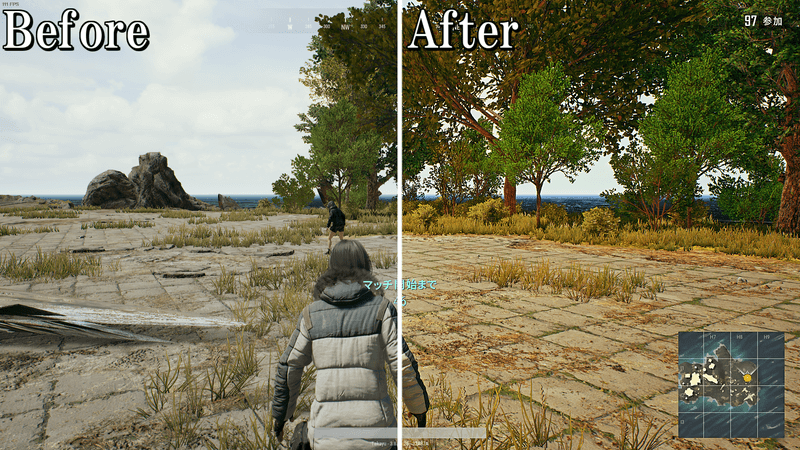
「Freestyle」とはGeForce Experienceに追加されたリアルタイムでエフェクトをかけることができる機能です。
色調やコントラストの調節や、レトロ風エフェクトの適用などができます。
「Reshade」などのツールに似た機能をグラフィックドライバに追加したものと考えてよいでしょう。
PUBGで「Reshade」が弾かれるようになったため、使う人も増えてきたようです。
「Freestyle」の不具合
Freestyle でサポートされるゲーム | GeForce Experience – Nvidia
こちらのサイトを見ていただければわかるように、Dead by Daylightはサポートされるゲームに含まれています。
しかし、実際にFreestyleを設定しようとするとエラーが表示されるんですよ。


↑サポートされるゲームなのに警告が表示される
リストに含まれていた他のゲームでも確認してみたところ、PUBGとPayday2は通常通り設定できました。
Dead by Daylightに関するドライバの設定に問題があることがわかります。
この不具合を修正する方法を発見しましたので、解説していきますね。
「Freestyle」をDead by Daylightに対応させる方法
Dead by Daylightは長いので、これ以降はDbDと表記します。
用意するもの
- GeForce Game Ready Driver 390.65(必須)
ドライバダウンロード - NVIDIA Profile Inspector 2.1.3.10(必須)
- Display Driver Uninstaller(推奨)
手順
ドライバの削除
この作業は必須ではありませんが、不具合の原因になるので過去のドライバは削除しましょう。
NVIDIAのドライバはしぶとく、普通にアンインストールしてもどんどん過去のものが出てきます。
何度も削除と再起動を繰り返すのは時間がかかるので、専用のツールを使います。
Display Driver Uninstallerを使うことでドライバを一気に削除できます。
ツールの使い方はこちらのブログが参考になると思います。
Display Driver Uninstaller (DDU)の使用方法|THE MAD RADEON BLOGGERS
ドライバのインストール
ダウンロードしたドライバをインストールします。
バージョンは390.65を選択してください。
どのバージョンを入れても不具合が出ますが、このバージョンは手動で直すことができます。
これ以降のバージョンは修正方法が不明なので、公式が修正してくれるまでは更新は止めておきましょう。
インストールが終わったら、「試験的機能を有効にします。」にチェックを入れます。
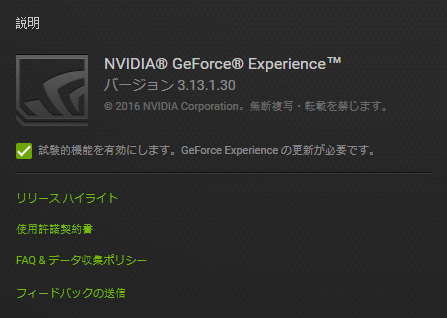
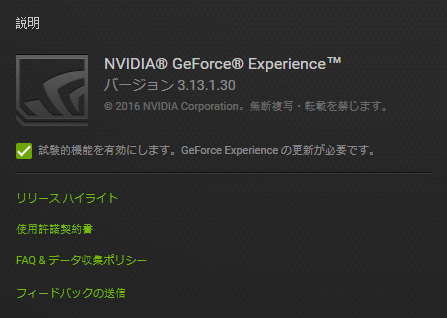
プロファイルの書き換え
NVIDIA Profile Inspectorを使って、ドライバのプロファイルを書き換えます。
「NVIDIA Profile Inspector.exe」を起動します。
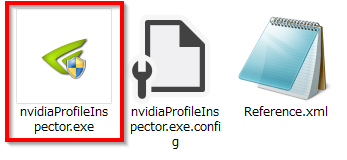
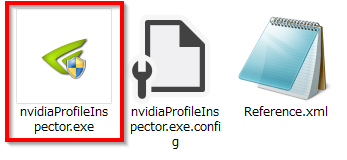
プロファイルが「_GLOBAL_DRIVER_PROFILE (Base Profile)」になっていることを確認します。
Otherの「Ansel flags for freestyle mode」を0x00000004に変更します。
右上の「Apply changes」をクリックします。
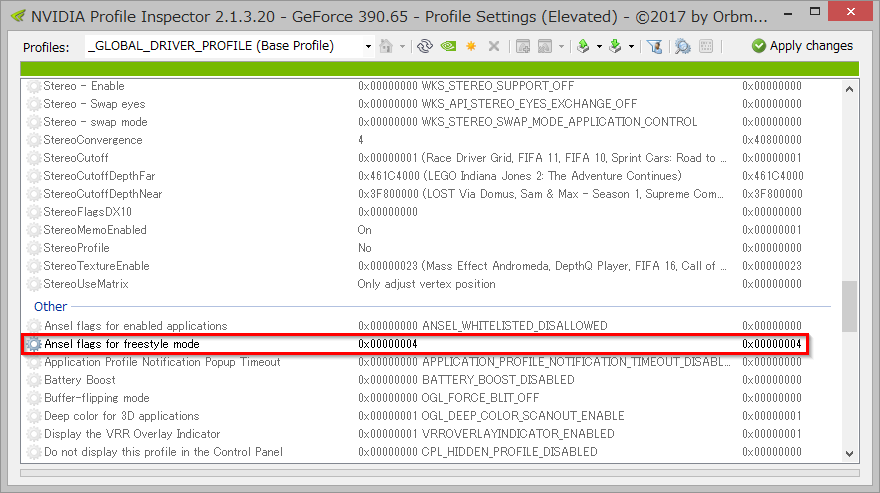
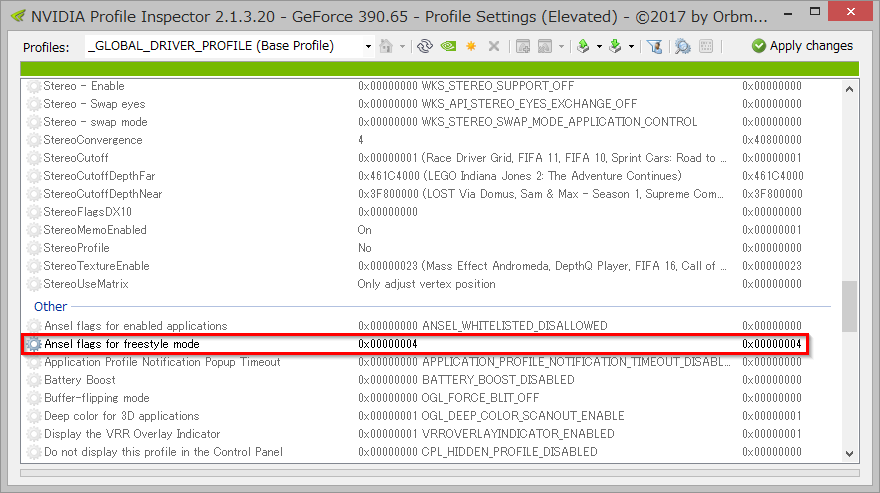
本来はゲームごとのプロファイルを設定しますが、DbDのプロファイルは最初から0x00000004になっていました。
おそらく、ゲーム起動時にDbDのプロファイルを読み込めていないのでしょう。
全体に適用される項目を書き換えればDbDでもFreestyleが起動します。
他のゲームで不具合が出た場合は設定を戻してください。
PCの再起動
プロファイルを書き換えたら、一旦PCを再起動してください。
これでドライバの修正は完了です。
「Freestyle」の設定
DbDを起動したらAlt+F3で「ゲームのフィルタ」を開きます。


フィルタの組み合わせを3パターン保存できるので、スタイル1に好みの設定を作ってみましょう。
コントラスト・色・詳細・露出のフィルタを追加して調節してみました。
木の陰の部分が非常に見やすくなりましたね。
これならしゃがんでいるクロちゃんも見逃しません!


比較してみると違いは一目瞭然ですね。
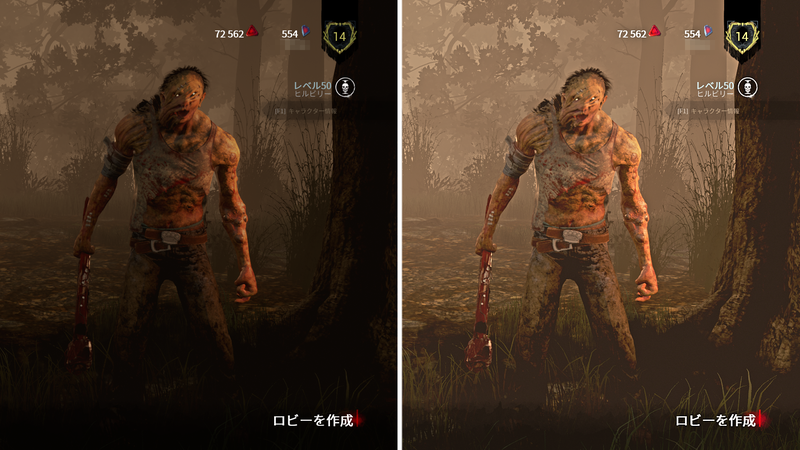
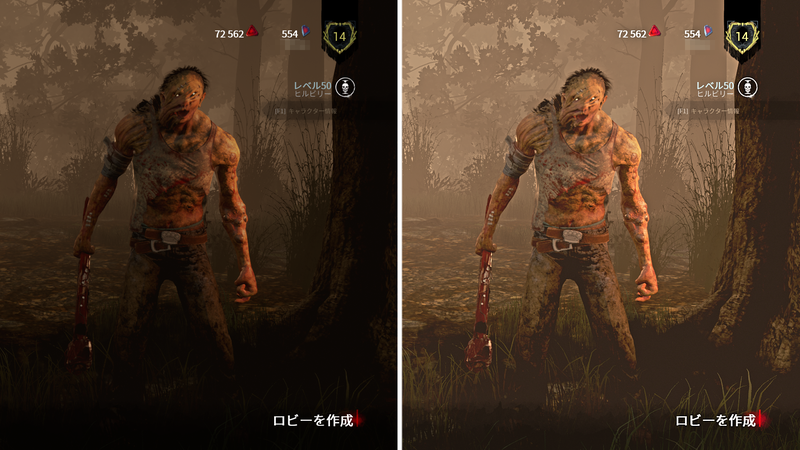
使えなくなった時の対処法
何もしていなくても、頻繁にDbDでFreestyleが使えなくなります。
以下の方法で改善する可能性が高いです。
- PCを再起動する
- タスクマネージャーからNVIDIA Shareを終了する
まずはNVIDIA Shareを終了する方法を試してみましょう。
タスクマネージャーを起動して、NVIDIA Shareを探します。
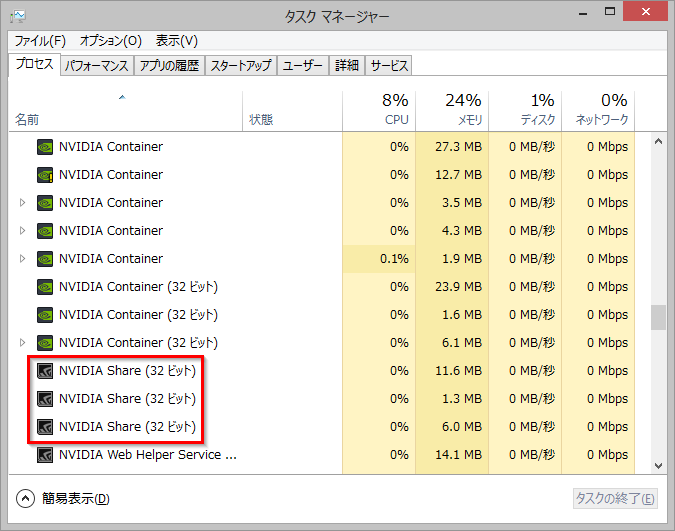
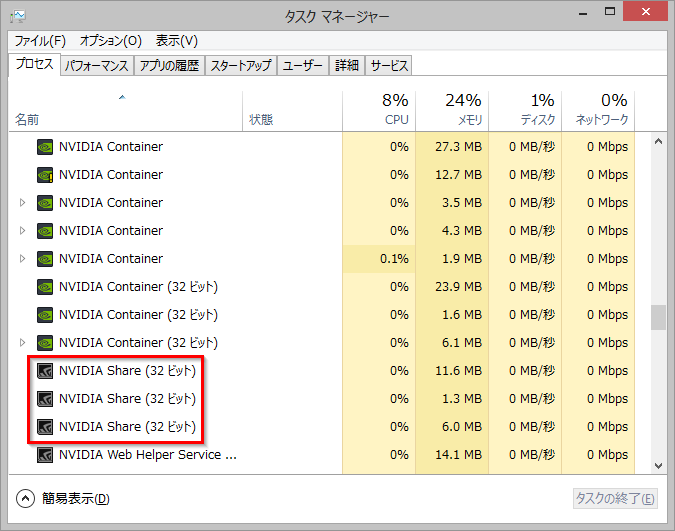
NVIDIA Shareが3個ほど起動しているはずなので、全部終了してください。
プロセスが勝手に再起動して立ち上がります。
この状態でもう一度DbDを起動すればFreestyleが使えるようになるはずです。
改善しなければPCを再起動してください。
あとがき
NVIDIAのドライバは便利なんですがバグが多すぎて困っちゃいますね。
この環境にたどり着くまでに3時間以上かかったのでしばらく更新したくないです。
Display Driver Uninstallerでドライバを全部消したら、PC起動時にモニターの発色がくすむ不具合が直りました。
いつもケーブルを抜き差しして直してたので思わぬ収穫。
動作がおかしくなったらとりあえず消しましょう。
良いキラーライフを!

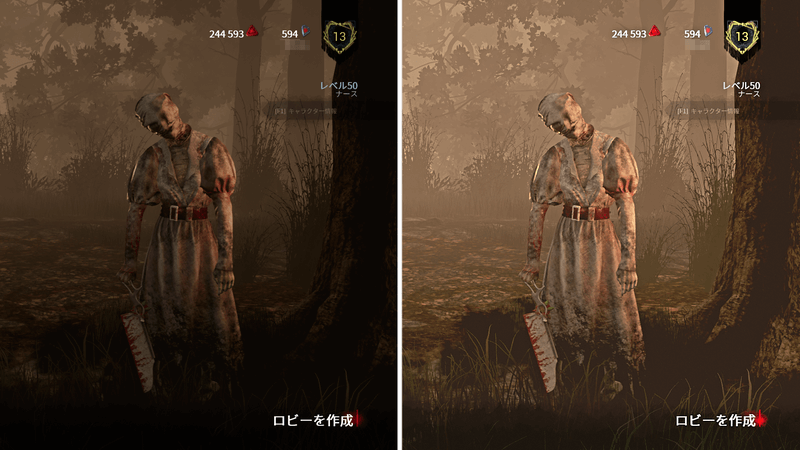
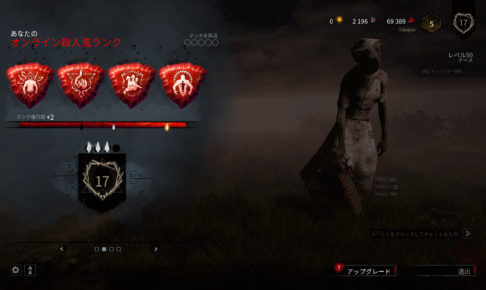







そりゃあ弾かれますよね。